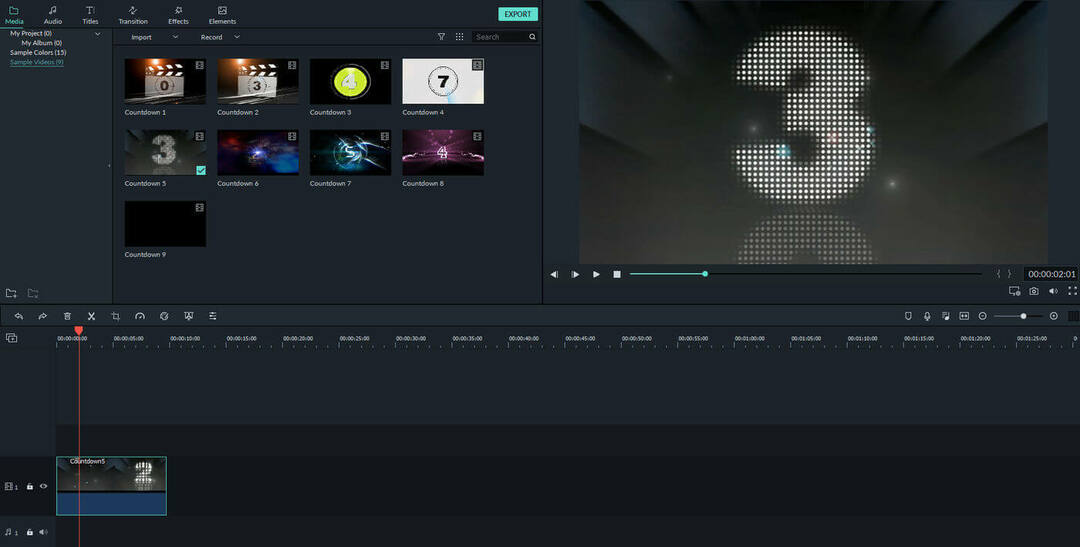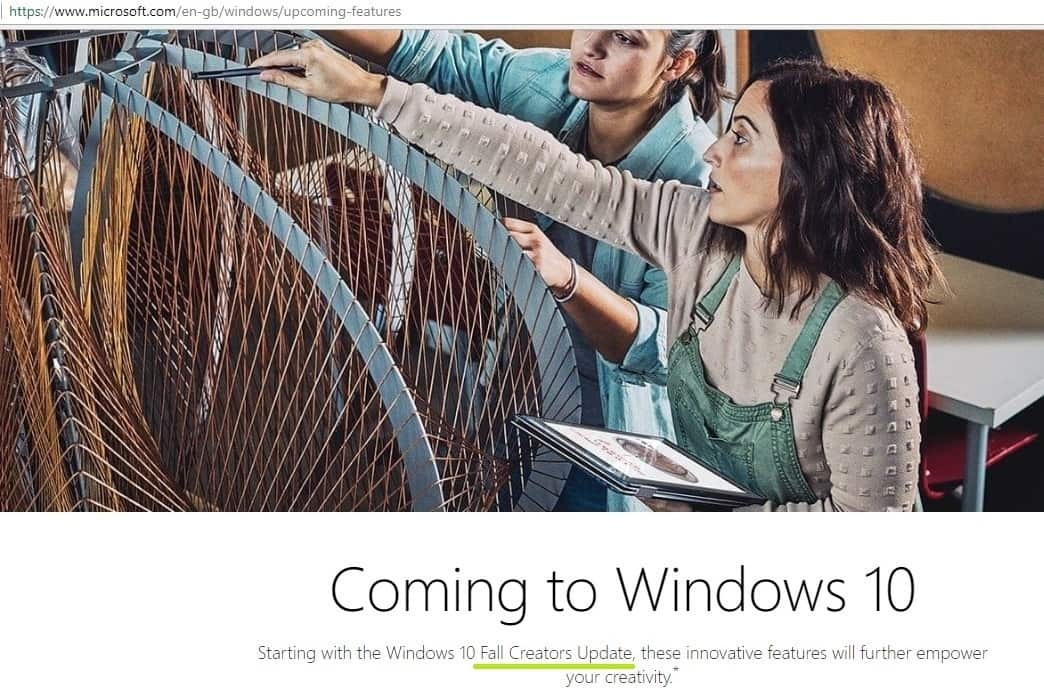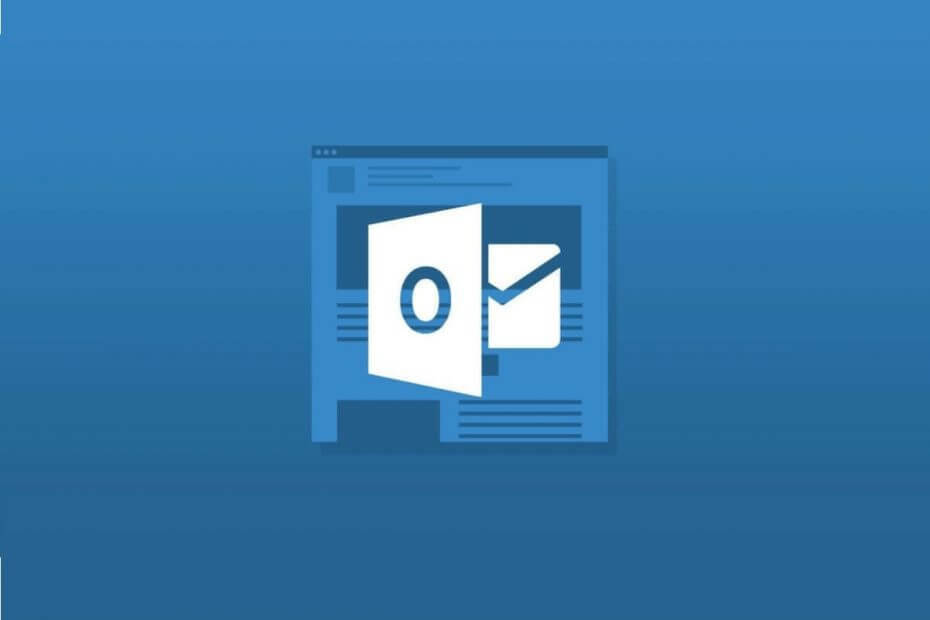
سيحافظ هذا البرنامج على تشغيل برامج التشغيل الخاصة بك ، وبالتالي يحميك من أخطاء الكمبيوتر الشائعة وفشل الأجهزة. تحقق من جميع برامج التشغيل الخاصة بك الآن في 3 خطوات سهلة:
- تنزيل DriverFix (ملف تنزيل تم التحقق منه).
- انقر ابدأ المسح للعثور على جميع السائقين الإشكاليين.
- انقر تحديث برامج التشغيل للحصول على إصدارات جديدة وتجنب أعطال النظام.
- تم تنزيل DriverFix بواسطة 0 القراء هذا الشهر.
مايكروسوفت أوتلوك هو عميل البريد الإلكتروني go-to لأي شخص يستخدم مجموعة برامج Microsoft Office.
إنه يتميز بجميع الأدوات الأساسية ، بما في ذلك إدارة جهات الاتصال ، وإرسال البريد الإلكتروني واستلامه ، ومعالجة تاريخ التقويم والمزيد.
ومع ذلك ، في حين أن رسائل البريد الإلكتروني التي تتلقاها وترسلها متاحة بسهولة للوصول إليها في أي وقت داخل Outlook ، لا يمكن قول الشيء نفسه عندما تفتقر إلى اتصال بالإنترنت.
لهذا السبب ، قدمنا لك دليلًا موجزًا خطوة بخطوة حول كيفية حفظ رسائل البريد الإلكتروني في Outlook على محرك الأقراص الثابتة ، بحيث يمكنك الوصول إلى محتواها حتى في حالة تعطل اتصال الشبكة.
كيف يمكنني تنزيل رسائل البريد الإلكتروني في Outlook الخاصة بي؟
1. قم بعمل نسخة احتياطية من بريدك الإلكتروني من داخل Outlook
- فتح مايكروسوفت أوتلوك
- يدخل ملف
- يختار فتح وتصدير
- انقر استيراد و تصدير
- يختار تصدير إلى ملف ثم انقر فوق التالي
- إختر ملف بيانات Outlook (.pst) ثم انقر فوق التالي
- حدد ملف مجلد البريد الذي يحتاج إلى النسخ الاحتياطي والاختيار التالي
- اختر أ موقعك مكان حفظ ملف النسخ الاحتياطي
- امنح الملف أ اسم
- إذا كنت تريد أن يكون ملفك في مأمن من العرض العام ، فأدخل كلمة المرور وقم بتأكيدها ، ثم حدد نعم
سيتم حفظ جميع رسائل البريد الإلكتروني داخل المجلد في شكل ملف PST ، والذي يمكن فتحه بواسطة مجموعة متنوعة من مديري البريد الإلكتروني والمحولات.
هل تواجه مشكلة في العثور على برنامج يمكنه فتح ملفات PST؟ حاول اتباع هذا الدليل
2. استخدم مستخرج أو محول بريد إلكتروني تابع لجهة خارجية
تمتلئ الإنترنت بأدوات الجهات الخارجية التي يمكنها استخراج رسائل البريد الإلكتروني من داخل Outlook ، أو إلى حد كبير أي عميل بريد إلكتروني آخر لهذا الأمر.
تعمل جميعها من خلال تحديد مكان تخزين Outlook عادةً لملفات PST على جهاز الكمبيوتر الخاص بك ، وسيقوم باستردادها تلقائيًا.
هذه العملية أسهل بكثير من النسخ الاحتياطي يدويًا ، ولكن العيب هو أن معظم أدوات استرداد البريد الإلكتروني هذه ليست مجانية.
الوصول إلى رسائل البريد الإلكتروني الخاصة بك في أي وقت من الأوقات
سيسمح لك استخدام كلتا الطريقتين بالوصول إلى رسائل البريد الإلكتروني الخاصة بك مع مرفقاتها في أي وقت.
في الواقع ، لا تحتاج حتى إلى أن تكون على نفس الكمبيوتر للوصول إلى الملف ، حيث يمكن تخزينها على محرك أقراص خارجي.
والأكثر من ذلك ، نظرًا لأنه يتم تخزين الملفات محليًا ، فلن تحتاج إلى اتصال بالإنترنت أيضًا.
مقالات ذات صلة يجب عليك التحقق منها:
- يشكو المستخدمون من فشل Microsoft Outlook في تشفير بعض رسائل البريد الإلكتروني
- يعرض عميل Outlook رسالة غير متصل في نظام التشغيل Windows 10
- تعذر على Outlook إكمال بحثك؟ وصلنا الإصلاح